Cara Memperbaiki Beberapa Situs Web yang Diblokir di Firefox
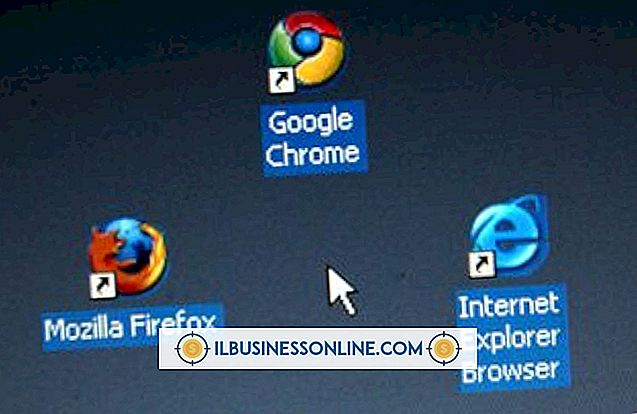
Blok di Firefox mencegah Anda melihat halaman situs web di jendela browser Anda. Blok biasanya terjadi ketika Anda memiliki add-on - perangkat lunak yang melakukan fungsi tertentu - yang menjaga situs tertentu. Blok berguna jika Anda tidak ingin situs bermasalah muncul di komputer bisnis Anda, tetapi blok itu mudah dilupakan begitu diatur. Gunakan menu Firefox untuk mengedit pengaturan dari add-on BlockSite, FoxFilter atau LeechBlock, yang biasanya digunakan untuk menghentikan situs agar tidak memuat di Firefox.
BlockSite
1.
Luncurkan Firefox, klik menu "Tools" dan pilih "Add-ons" untuk membuka halaman Add-ons Manager.
2.
Klik tautan "Ekstensi" di sebelah kiri untuk menampilkan BlockSite di jendela, lalu klik tombol "Preferensi".
3.
Pilih situs web di kotak teks Daftar Hitam dan klik tombol "Hapus" untuk membuka blokir itu. Anda juga dapat mengeklik tombol "Hapus daftar" atau kotak centang "Aktifkan BlockSite" di bagian atas untuk memungkinkan semua situs terlihat lagi.
FoxFilter
1.
Klik menu "Alat" Firefox dan pilih opsi "Pengaturan FoxFilter" untuk membuka halaman Pengaturan FoxFilter.
2.
Klik tautan "Diblokir" di menu dan tinjau situs web yang ditampilkan di kotak teks.
3.
Hapus situs web yang Anda inginkan dan klik tombol "Simpan Perubahan" untuk menyelesaikan.
LeechBlock
1.
Luncurkan Firefox, klik menu "Tools" dan pilih "Add-ons" untuk membuka halaman Add-ons Manager.
2.
Klik tautan "Ekstensi", lalu klik tombol "Preferensi" untuk membuka jendela dialog Opsi LeechBlock.
3.
Klik berbagai tab set blok di bagian atas jendela hingga Anda melihat alamat situs web muncul di bidang teks "Muat daftar situs dari URL (opsional)" di bagian bawah. Hapus URL dan klik tombol "OK" untuk menghapus situs web yang diblokir.
Kiat
- Anda juga dapat menonaktifkan atau menghapus instalan add-on agar tidak memblokir situs web di Firefox. Arahkan ke halaman Add-ons Manager dan klik tombol "Disable" atau "Remove" di sebelah add-on yang ingin Anda hapus, kemudian ikuti petunjuk untuk memulai kembali browser Anda.
- Jika Firefox masih melindungi situs web tertentu, kosongkan cache dan cookie browser Anda. Klik menu "Alat" dan pilih "Bersihkan Riwayat Terakhir, " klik opsi "Semuanya" di sebelah judul "Rentang waktu untuk dihapus", lalu klik kotak di sebelah opsi "Cookie" dan "Cache" untuk memilihnya . Klik tombol "Bersihkan Sekarang" untuk menyelesaikan.















